 Adicionando Elementos de Telhado
Adicionando Elementos de Telhado Adicionando Elementos de Telhado
Adicionando Elementos de TelhadoUma vez que o telhado tenha sido criado, elementos de telhado, como água furtada ou clarabóias podem ser adicionados.

O Vectorworks permite o controle sobre quase cada aspecto de criação de Água Furtada, incluindo uma seleção de tipos de Água Furtada. Existem cinco estilos para serem utilizados, cada um com seus parâmetros.
Paredes de água furtada são sempre desenhadas em sentido horário para fácil texturização.
Para criar uma janela em água furtada:
1. No Administrador de recursos, clique com o botão direito do mouse em um recurso de janela e selecione Tornar Ativo no menu de contexto. A ferramenta Inserção de símbolos é ativada automaticamente a partir da Paleta Básica.
A janela deve ser um símbolo, não um objeto de plug-in.
2. Mude para a vista de topo/planta.
3. Clique para colocar o símbolo no objeto do telhado ou na face do telhado. A caixa de diálogo Editar elemento do telhado é aberta.
4. Do lado direito da caixa de diálogo, clique em Editar Agua Furtada e, em seguida, selecione o estilo água furtada (trapézio, empena, galpão, quadril ou bat).
Os parâmetros mudam automaticamente de acordo com o estilo água furtada selecionado, com valores para colocar a água furtada no local especificado com o clique do mouse.
 Clique
para exibir/ocultar parâmetros.
Clique
para exibir/ocultar parâmetros.
O oitão de água furtada com janela é criado e colocado de acordo com os parâmetros especificados. Um recorte é criado no telhado automaticamente onde as paredes de água furtada estão.
|
Clique aqui para uma dica em vídeo sobre este tópico (requer acesso à internet). |
Para editar uma janela em água furtada:
1. Selecione a água furtada.
Alças seleção aparecerão ao redor do telhado e na localização de cada uma das janelas de águas furtadas.
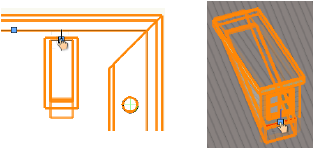
2. Posicione o cursor sobre a alça de seleção da água furtada que você deseja editar e clique.
A janela de diálogo Editar Elemento de Telhado aparecerá.
3. Criando Águas FurtadasSelecione Editar Água Furtada e altere os parâmetros desejados como descrito em .
Para remover a água furtada completamente, selecione Remover Objeto.
A paleta Informações do Objeto de um telhado selecionado com uma Água Furtada contém parâmetros adicionais de Configurações da Água Furtada:
● Espessura da parede e espessura do telhado: Estes valores de espessura aplicam-se apenas a Água Furtada.
● Usar Estilo para Água Furtada: Se o telhado tiver um estilo de telhado aplicado, selecione Usar Estilo para Água Furtada para aplicar o mesmo estilo a Agua Furtada. A Espessura do telhado da Água Furtada é então definida pelos componentes no estilo e não pode ser editada na paleta Informações do objeto.

Um processo similar ao de criar janelas em água furtada será usado para posicionar uma clarabóia no telhado.
Você pode posicionar uma clarabóia completa, junto com o símbolo da janela no telhado. Um símbolo de janela com representação somente em 3D é necessário para criar uma claraboia. Um símbolo híbrido existente pode ser convertido para um símbolo 3D. Selecione o símbolo e, em seguida, selecione Modificar> Converter> Converter em grupo. Selecione a opção Converter todos os subobjetos na caixa de diálogo Converter em opções de grupo. Marque a opção Converter Todos os Subobjetos na janela Opções de Converter em Grupo Com o grupo selecionado, clique em Modificar > Criar Símbolo para criar um símbolo 3D a partir do grupo, e em seguida selecione a opção Sobre a Borda em Inserir em Paredes.
Ao criar seus próprios símbolos de claraboia, defina o ponto de inserção do símbolo na parte de trás e no centro do símbolo.
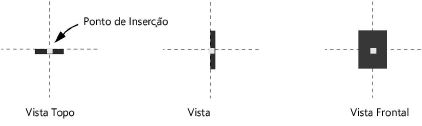
O ponto de inserção do símbolo determina se uma clarabóia será montada internamente ou na superfície.
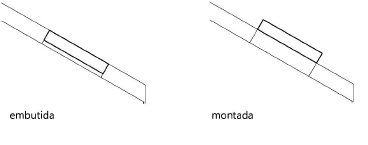
Para inserir uma clarabóia:
1. No Administrador de recursos, clique com o botão direito do mouse em um símbolo 3D para usar na clarabóia e selecione Tornar Ativo no menu de contexto. A ferramenta Inserção de símbolos é ativada automaticamente a partir da Paleta Básica.
Os símbolos de janela híbrida e 2D não funcionarão para clarabóias, embora os símbolos híbridos possam ser usados para criar um recorte.
2. Mudar para a vista Topo / Plano.
3. Clique para colocar o símbolo no local desejado, no objeto telhado ou em alguma das águas do telhado. A caixa de diálogo Editar elemento do telhado é aberta.
4. Do lado direito da caixa de diálogo, clique em Editar Clarabóia para exibir os parâmetros que se aplicam às clarabóias.
 Clique
para exibir/ocultar parâmetros.
Clique
para exibir/ocultar parâmetros.
Para editar uma clarabóia:
1. Selecione a clarabóia.
Uma alça de seleção é exibida no local da clarabóia.
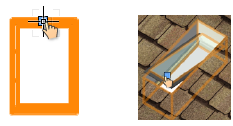
2. Posicione o cursor sobre a alça de seleção para a clarabóia e clique.
A janela Editar Elemento de Telhado se abrirá, com os parâmetros exibidos.
3. Criando Clarabóias Edite os parâmentros como descrito em .
Para remover a clarabóia completamente, selecione Remover Objeto.